iOS 14: Как создать и отредактировать виджет Smart Stack
Если у вас есть недавний iPhone, вы можете добавлять виджеты на домашний экран с помощью iOS 14. В нем также представлены интеллектуальные стеки, которые представляют собой наборы виджетов, наложенных друг на друга, каждый из которых предлагает вам краткий обзор. информация, которая избавит вас от хлопот, связанных с запуском отдельного приложения. Это объясняет «стековую» часть имени умного стека. «Умный» проявляется в том, как ведет себя виджет. Он будет отображать конкретную информацию в зависимости от времени суток и того, как вы используете свой телефон – например, показывать встречи в календаре в начале дня или вызывать виджет для приложения Apple Music, когда вы обычно занимаетесь спортом. Воспользуйтесь преимуществами умных стеков, не создавая их и не добавляя на главный экран. Вот как создать интеллектуальный стек iOS 14, который очень похож на добавление виджета на домашний экран в новой ОС.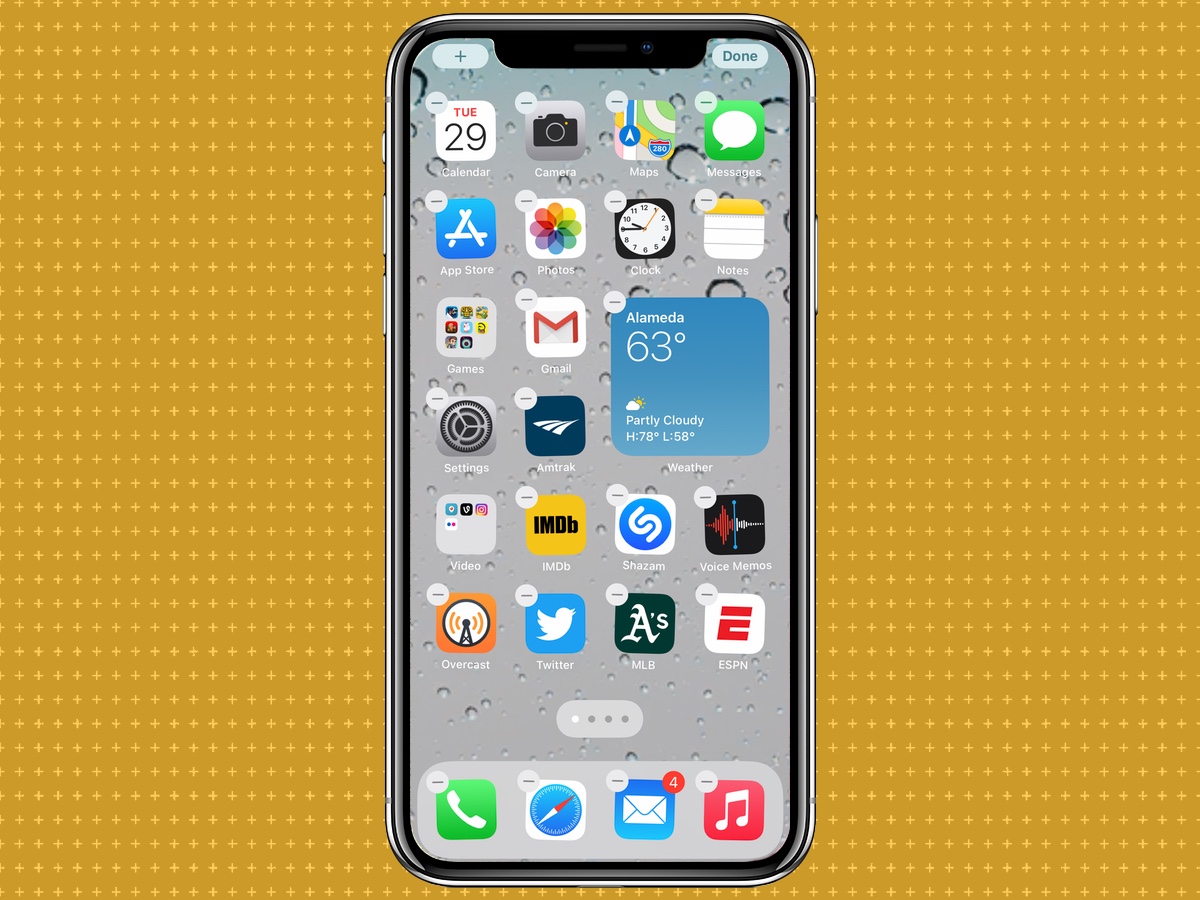 (Изображение предоставлено: Руководство Тома) 1. Нажмите и удерживайте на экране iPhone, чтобы отредактировать домашний экран. Значки начнут покачиваться, а в верхнем левом углу каждого приложения появится X, чтобы вы знали, что ваш домашний экран готов к редактированию.
(Изображение предоставлено: Руководство Тома) 1. Нажмите и удерживайте на экране iPhone, чтобы отредактировать домашний экран. Значки начнут покачиваться, а в верхнем левом углу каждого приложения появится X, чтобы вы знали, что ваш домашний экран готов к редактированию.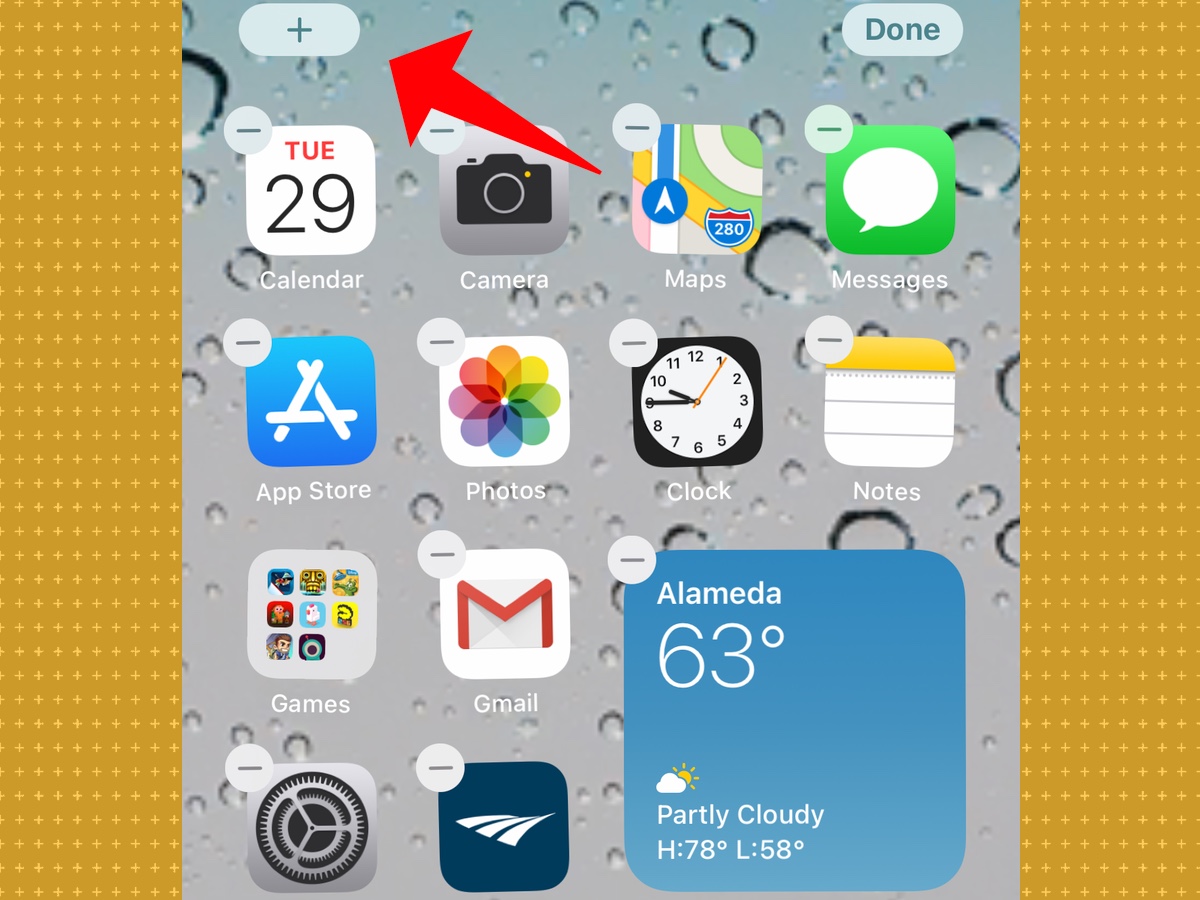 (Изображение предоставлено: Руководство Тома) 2. Нажмите кнопку «Плюс» в верхней части экрана телефона.
(Изображение предоставлено: Руководство Тома) 2. Нажмите кнопку «Плюс» в верхней части экрана телефона.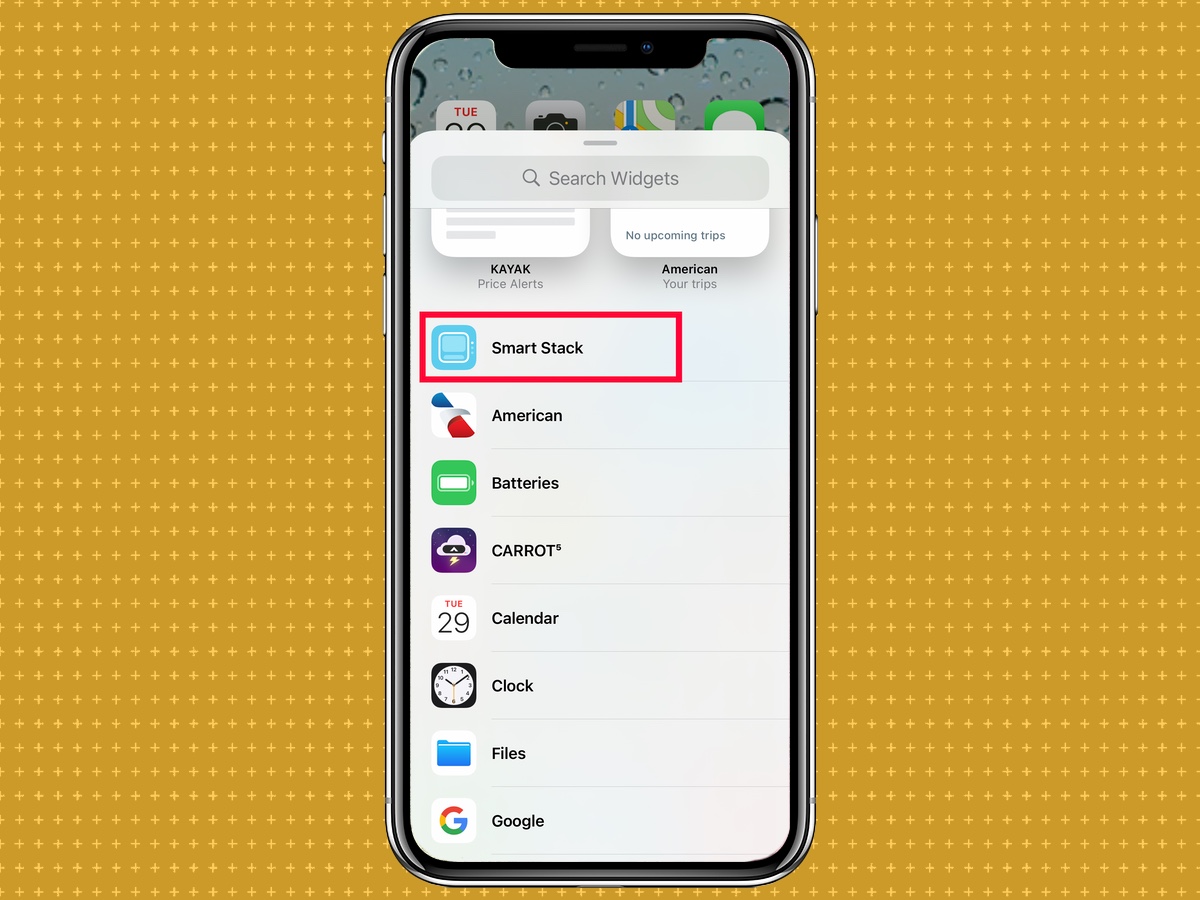 (Изображение предоставлено: Руководство Тома) 3. На следующей странице прокрутите вниз до места, где в алфавитном порядке перечислены доступные виджеты. Смарт-стек будет вверху списка – нажмите Смарт-стек, чтобы создать его.
(Изображение предоставлено: Руководство Тома) 3. На следующей странице прокрутите вниз до места, где в алфавитном порядке перечислены доступные виджеты. Смарт-стек будет вверху списка – нажмите Смарт-стек, чтобы создать его.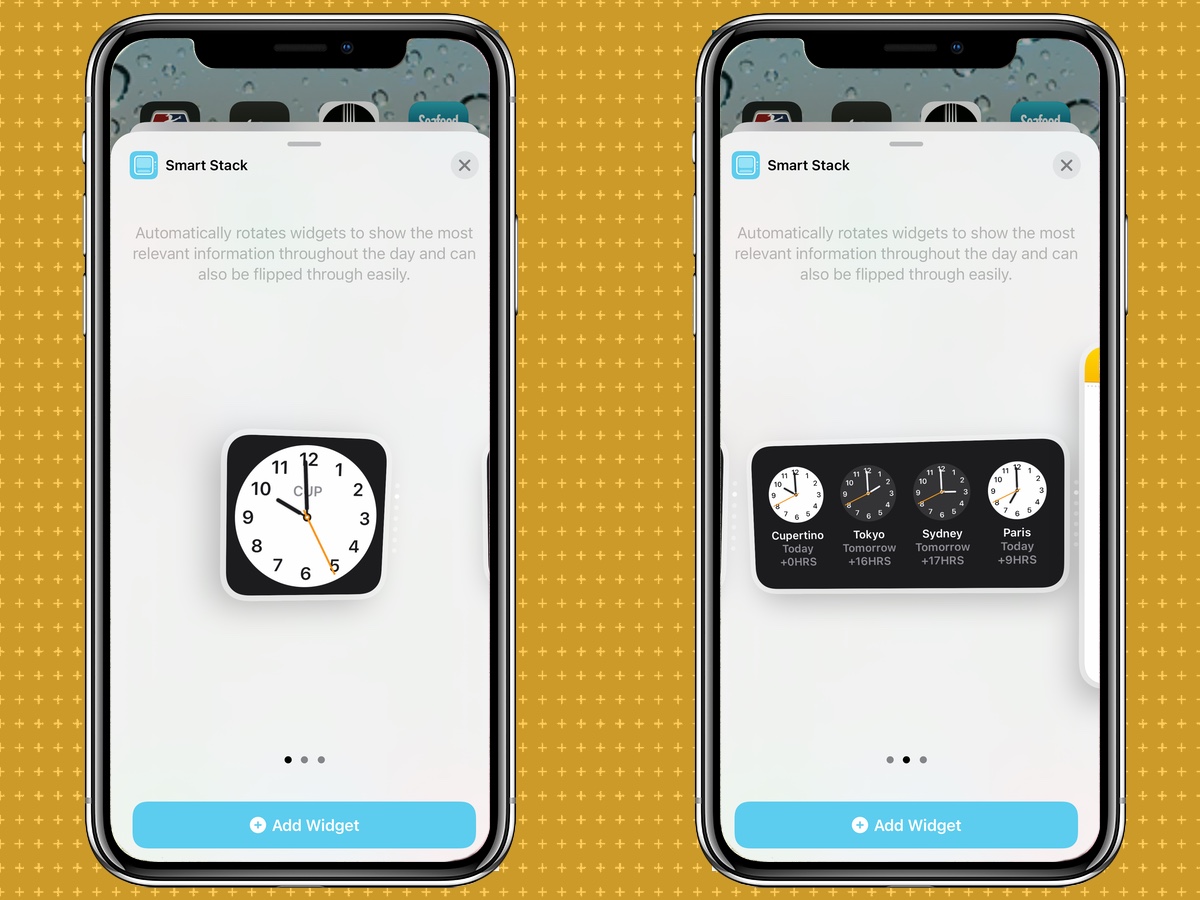 (Изображение предоставлено: Руководство Тома) 4. Выберите размер виджета Smart Stack, который вы хотите создать. Прокрутка влево и вправо покажет вам все доступные варианты.
(Изображение предоставлено: Руководство Тома) 4. Выберите размер виджета Smart Stack, который вы хотите создать. Прокрутка влево и вправо покажет вам все доступные варианты.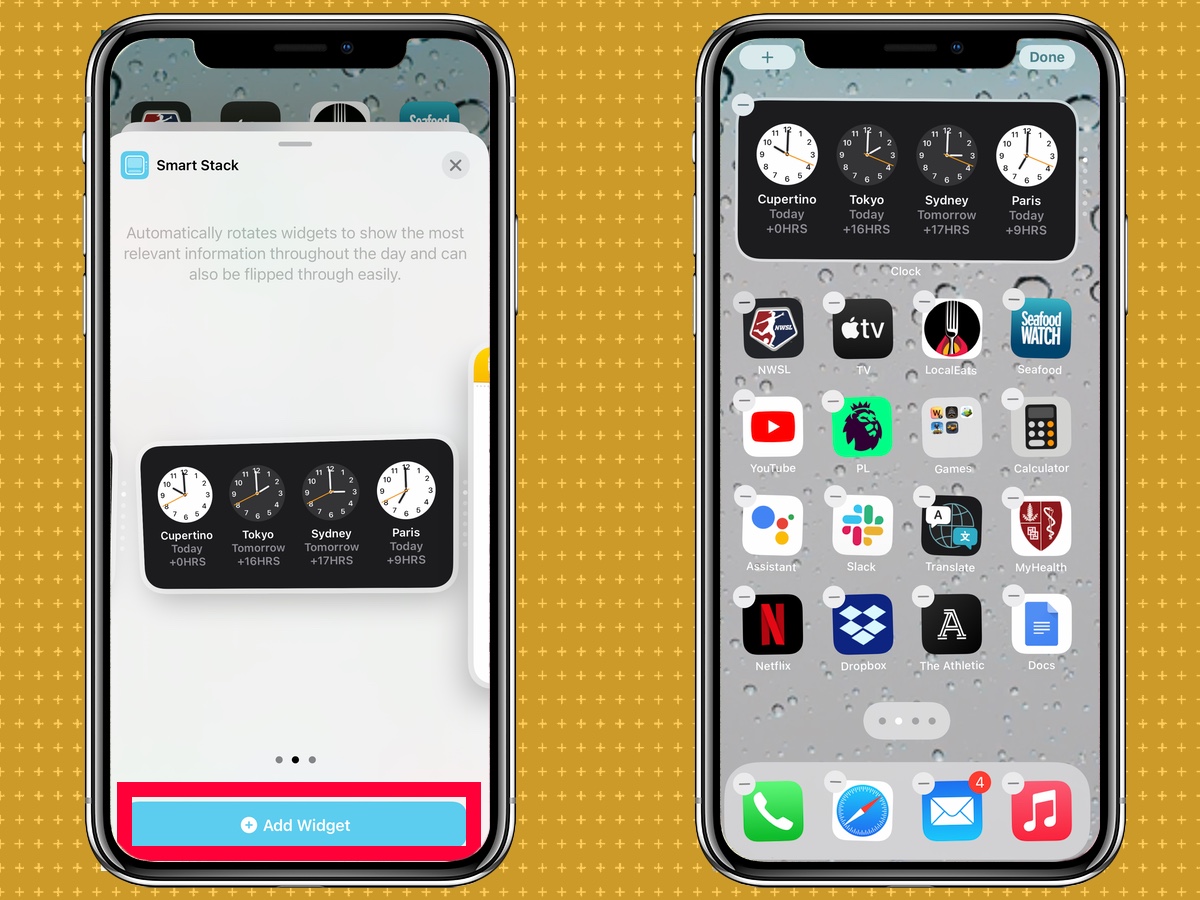 (Изображение предоставлено: Руководство Тома) 5. Коснитесь «Добавить виджет». Умный стек будет автоматически размещен на экране.
(Изображение предоставлено: Руководство Тома) 5. Коснитесь «Добавить виджет». Умный стек будет автоматически размещен на экране. (Изображение предоставлено: Руководство Тома) 6. Если вы хотите разместить смарт-стек в другом месте, перетащите его пальцем. Я предпочитаю размещать свои смарт-стеки внизу, например, под значками приложений.
(Изображение предоставлено: Руководство Тома) 6. Если вы хотите разместить смарт-стек в другом месте, перетащите его пальцем. Я предпочитаю размещать свои смарт-стеки внизу, например, под значками приложений.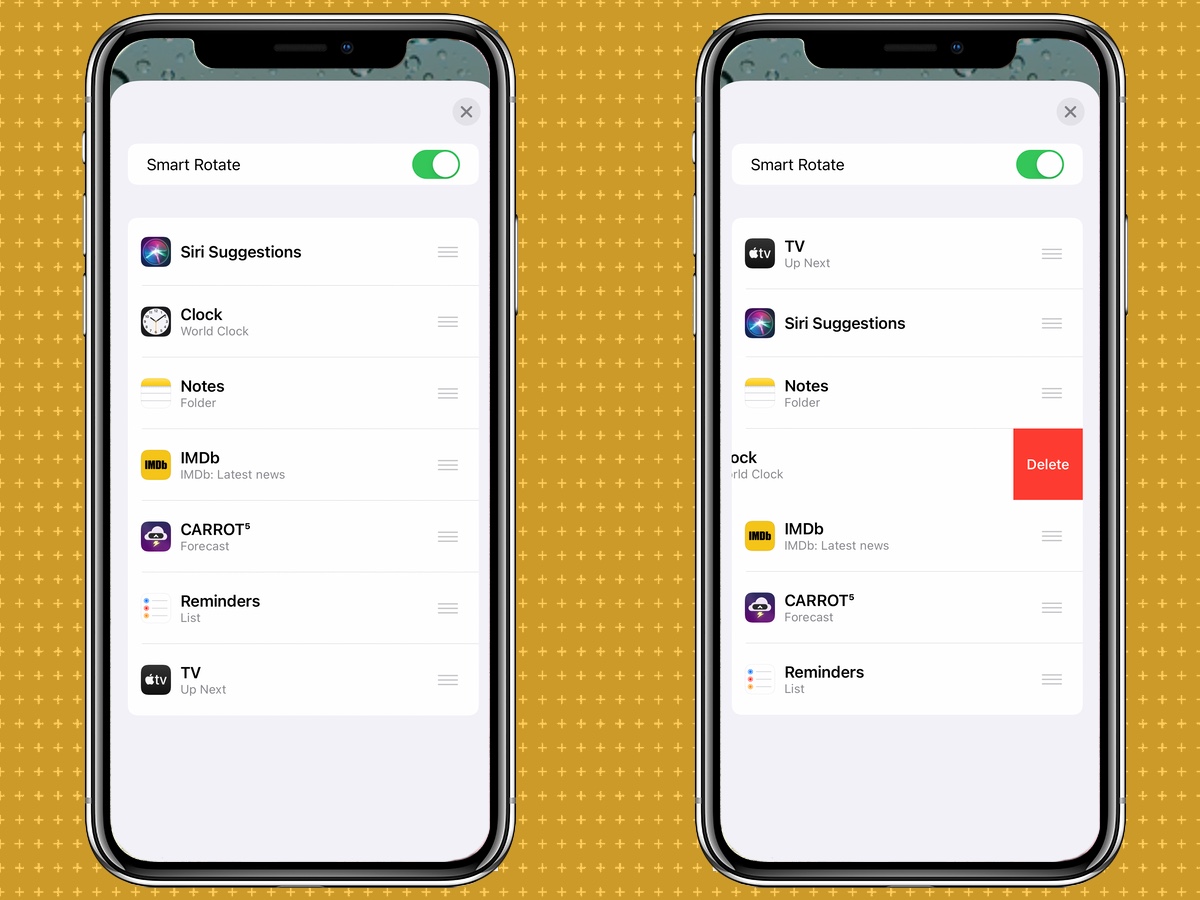 (Изображение предоставлено: Руководство Тома) 7. Чтобы выбрать то, что отображается в умном стеке, коснитесь виджета. Вы увидите список доступных приложений. Перетащите их, чтобы расположить в нужном вам порядке. Если вы не хотите, чтобы виджет этого приложения отображался в вашем умном стеке, проведите пальцем влево, а затем нажмите «Удалить», чтобы удалить его.
(Изображение предоставлено: Руководство Тома) 7. Чтобы выбрать то, что отображается в умном стеке, коснитесь виджета. Вы увидите список доступных приложений. Перетащите их, чтобы расположить в нужном вам порядке. Если вы не хотите, чтобы виджет этого приложения отображался в вашем умном стеке, проведите пальцем влево, а затем нажмите «Удалить», чтобы удалить его.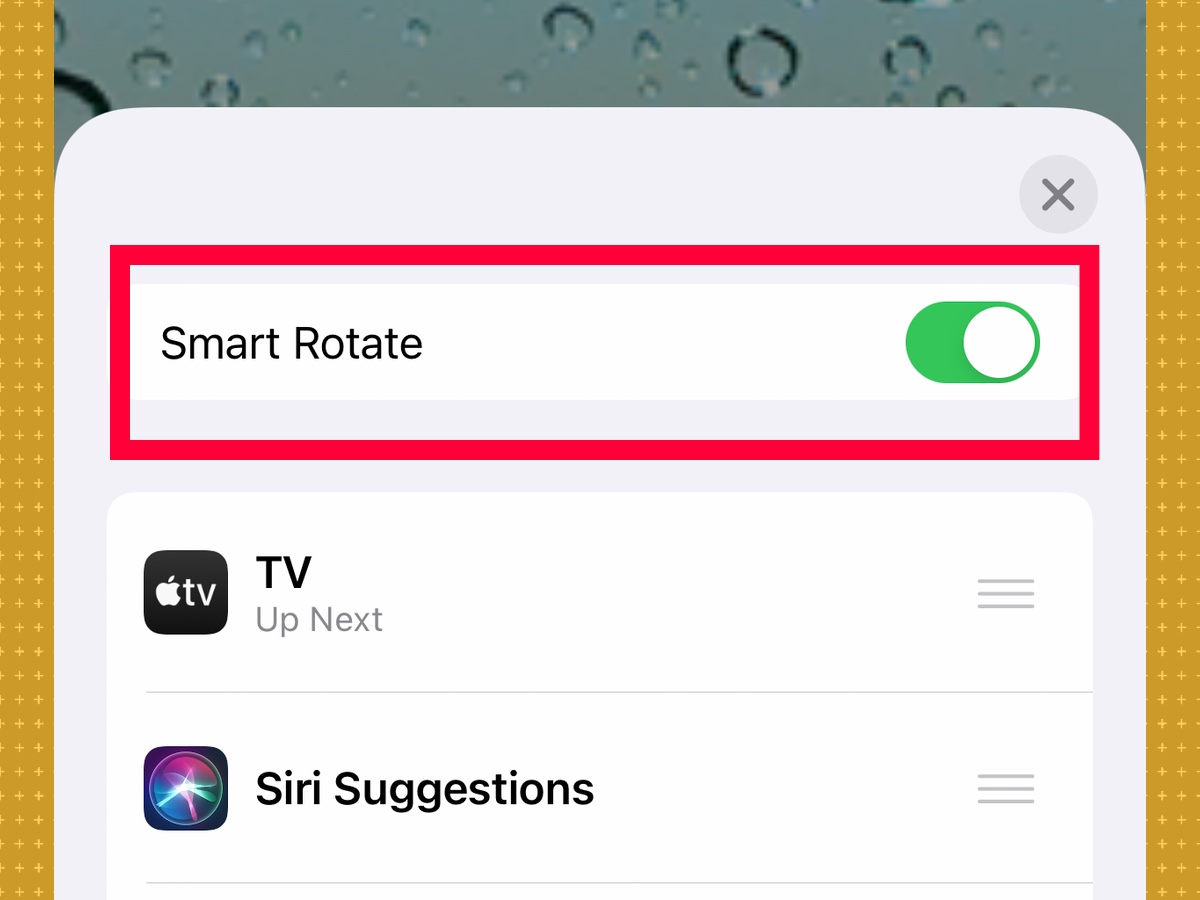 (Изображение предоставлено: Руководство Тома) 8. Умный стек будет автоматически меняться в зависимости от вашей активности. Чтобы отключить эту функцию, используйте ползунок рядом с Smart Rotate. Тем не менее, это по существу устраняет прогностические функции интеллектуального стека, требуя, чтобы вы вручную прокручивали стек, чтобы увидеть нужный виджет – о чем следует помнить.
(Изображение предоставлено: Руководство Тома) 8. Умный стек будет автоматически меняться в зависимости от вашей активности. Чтобы отключить эту функцию, используйте ползунок рядом с Smart Rotate. Тем не менее, это по существу устраняет прогностические функции интеллектуального стека, требуя, чтобы вы вручную прокручивали стек, чтобы увидеть нужный виджет – о чем следует помнить.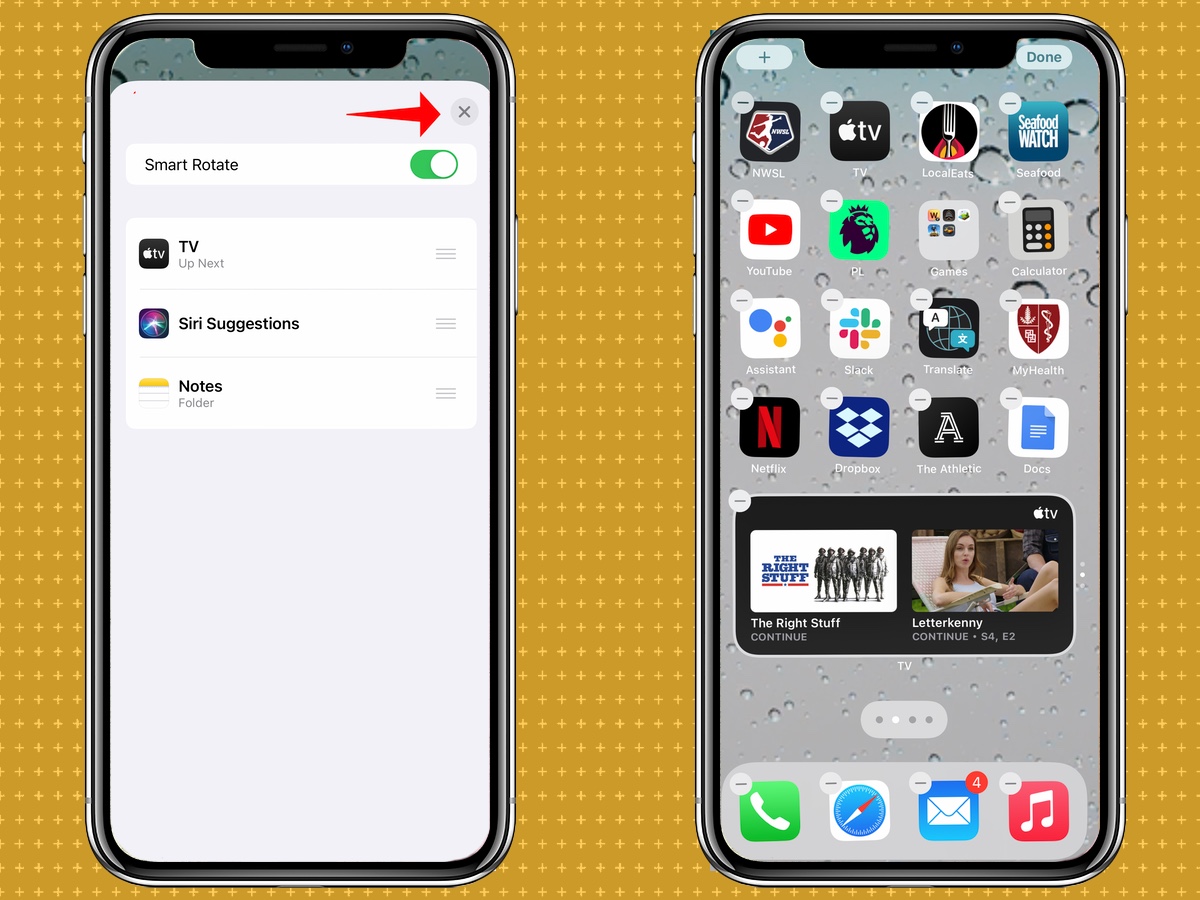 (Изображение предоставлено: Руководство Тома) Когда закончите, коснитесь значка X. Теперь ваш умный стек готов к просмотру. Лучшие на сегодня предложения Apple iPhone SE (2020)
(Изображение предоставлено: Руководство Тома) Когда закончите, коснитесь значка X. Теперь ваш умный стек готов к просмотру. Лучшие на сегодня предложения Apple iPhone SE (2020)






